ps人物頭像磨皮及美化教程
2022-12-25 11:28:28
來源/作者: /
己有:18人學習過
14、返回到正常編輯方式,反向選擇選區。按鍵盤的ALT鍵,點選圖層調版下添加“填充或調整圖層”按鈕,添加一個“色相/飽和度”填充調整圖層。
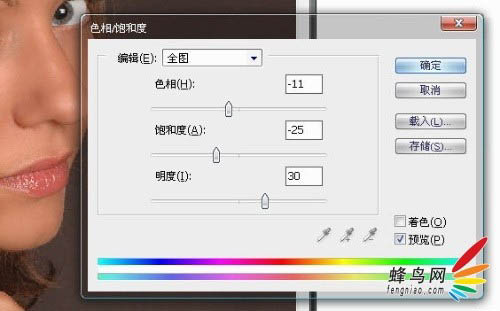
15、(添加調整圖層的按鈕為圖層調版下一半黑色一半白色的圓型圖標)。在“色相/飽和度”命令對話框中,將色相降低-11,飽和度降低-25,亮度增加到+30。
給指甲添加高光。再次返回快速蒙版編輯方式,將畫筆硬度設置為0,畫筆的不透明度設置為50%。在指甲上畫上高光的部位。
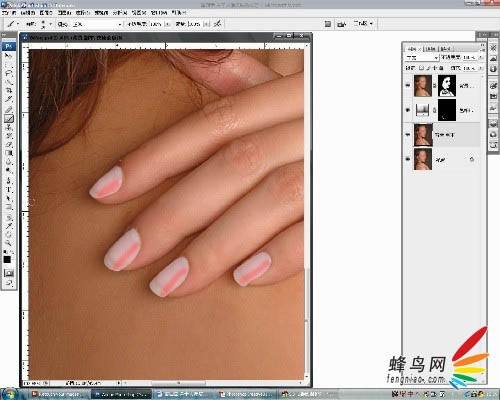
16、返回正常編輯模式。按鍵盤的CTRL+ALT+I鍵反向選擇選區。再次添加一個“色相/飽和度”調整圖層。將亮度增加到22。
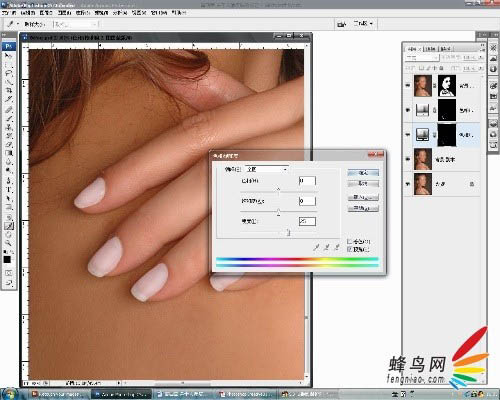

17、接下來給頭發添加高光。選擇工具箱中的減淡工具,將不透明度設置為10%,范圍設置為高光。在頭發上添加高光。
再次用減淡工具對人物的嘴唇也適當的增加亮度。
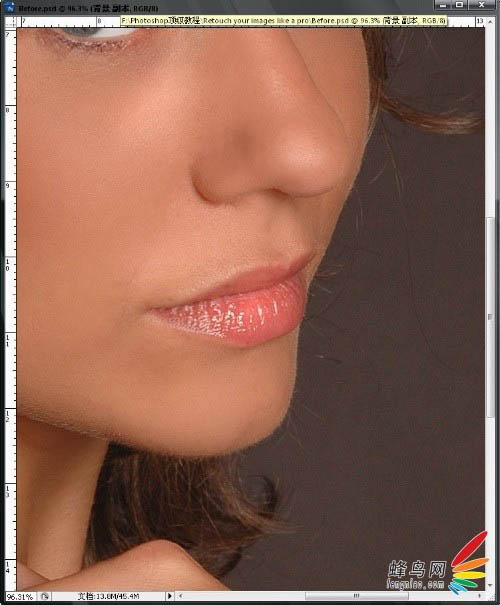
最終效果:

上一篇:美白教程,幾步教你日系美白方法
下一篇:PS給MM照片美白




























